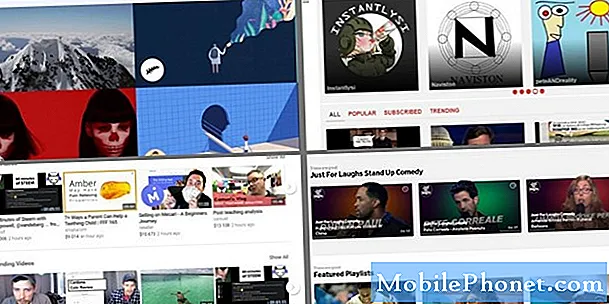IPhone-varslingssenteret er en fin måte å holde seg på, men med app etter at appen ber om tilgang, kan den lett bli rotete.
Hvis du fjerner en app fra iPhone-varslingssenteret, er det enkelt å gjøre det, og du trenger ikke å avinstallere appen for å stoppe varslene.
Heldigvis med noen få tips om husholdning, kan du holde varslingssenteret ditt relevant og ryddig.
Mens du rydder opp varslingssenteret, kan du også forhindre at varsler vises på låseskjermen og sparer batteriets levetid.
Slik fjerner du en app fra varslingssenteret
Først klikker du på iPhone-innstillinger-ikonet.
Når du trykker på fanen Meldinger. Som vist i følgende skjermbilde, er det flere alternativer som venter på deg.

Den første er valget for å sortere apper manuelt eller etter tid. For å sortere dem manuelt betyr det at du kan organisere hvilke appvarsler du vil vise først, andre og så videre. For å endre rekkefølgen, trykk på Rediger, og helt til høyre for en app er skyveknappen der du kan trykke og dra appene dine til den foretrukne rekkefølgen. Hvis du sorterer appene dine etter tid, vises varslene som de mottas.

Deretter er det to separate lister, en viser appene som er i varslingssenteret og en annen som viser appene som ikke er.
Det er her du kan begynne å gjøre litt opprydding.
Trykk på en app, og du vil se flere forskjellige alternativer.

Det aller første alternativet du har med en app, er om du vil inkludere det i varslingssenter eller ikke. Som standard vises de fleste appene i varslingssenteret. Personlig liker jeg ikke å ha 50 apps, og deres varsler vises i mitt syn hver gang jeg drar ned skjermen. Jeg prøver å holde varslene mine til rundt 20 apper og bare tillate viktige apper å ha tilgang.
En annen ting er hvor mange elementer hver app kan vise. Begrens dette slik at meldingene dine er håndterbare. Alert stil lar deg velge hvilken type varsel du vil motta for en app. Banner-stilen faller ned fra toppen, mens varselet avbryter hva du gjør på iPhone.
Deretter lar jeg Badge App-ikon være den lille 1 og 2 som vises på apper som Mail eller Twitter. Lyder er lyder som apps gjør for å varsle deg.

Alternativet Vis i låseskjerm viser de siste varslene dine på låseskjermbildet.
Ved hjelp av disse tipsene kan du holde iPhone-varslingssenteret under kontroll, og mest av alt, behold nytten og enkelheten Apple forutsatt med iOS 5.